如何重装系统win11专业版教程
- 分类:Win11 教程 回答于: 2022年09月12日 14:27:54
很多小伙伴不清楚自己要如何重装系统win11专业版,而电脑又一直没接收到win11相关的升级推送,因此无法体验win11的新功能。那么如何重装系统比较简单?下面就教下大家简单的重装系统win11专业版教程。
工具/原料:
系统版本:windows10
品牌型号:ThinkPad
软件版本:小白一键重装系统
方法步骤:
1、打开小白一键重装系统软件,然后点击左边的制作系统,再点击右边的制作U盘,接着点击开始制作。
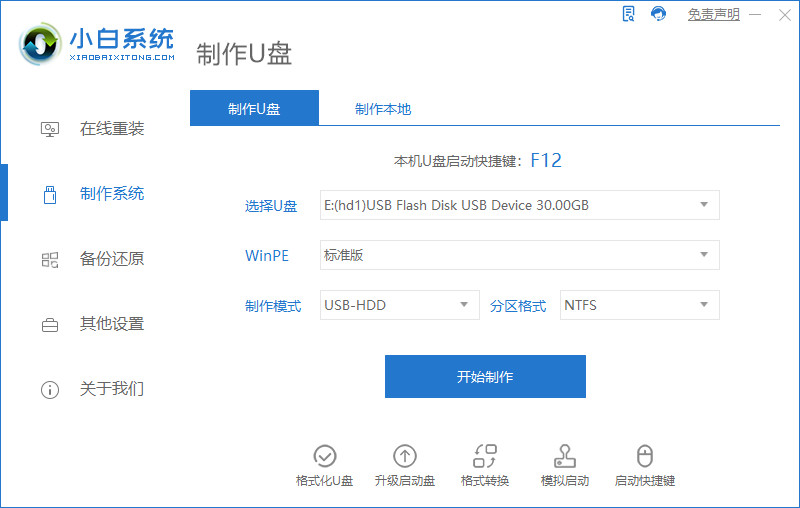
2.然后我们选择windows11系统,我们需要下载和安装。
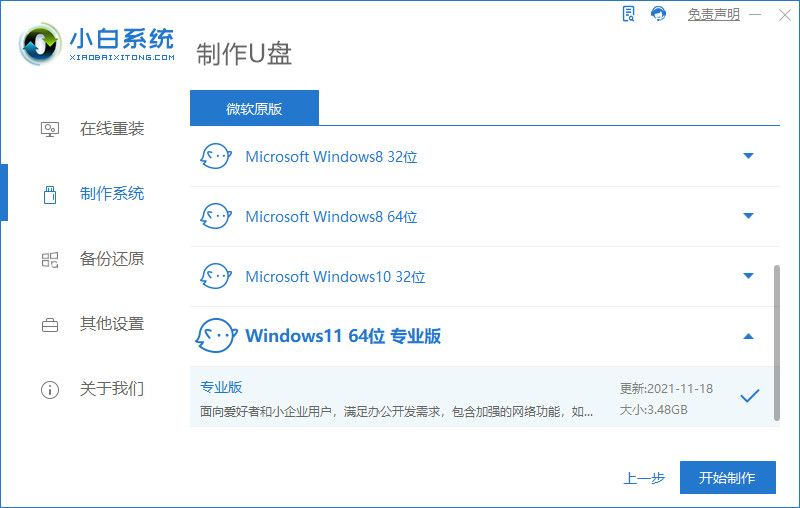
3、然后就会提示我们制作启动U盘会清理掉U盘文件,我们有重要文件要提前备份好。

4、下一步就是慢慢的等待windowspe系统以及U盘附件的下载了,期间不要断网喔。
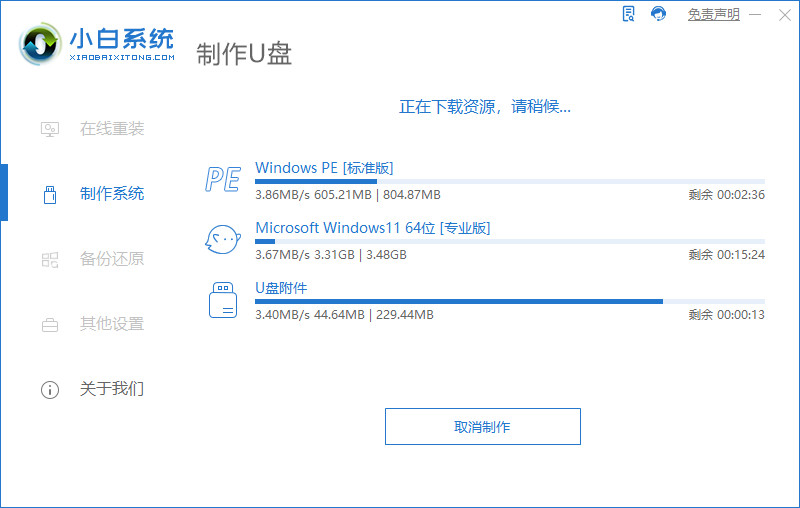
5、等待一段时间,我们的启动U盘就制作完成了。
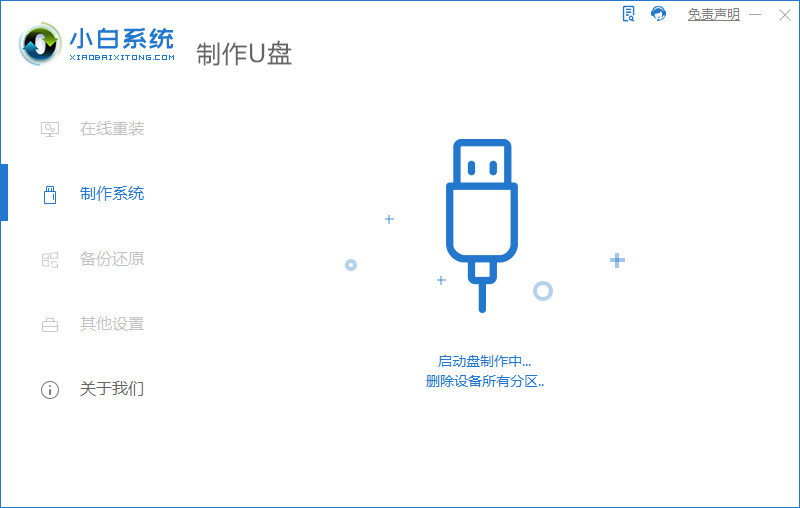
6、开机设置好U盘启动项,或者有启动快捷键的直接按快捷键进入U盘pe系统。
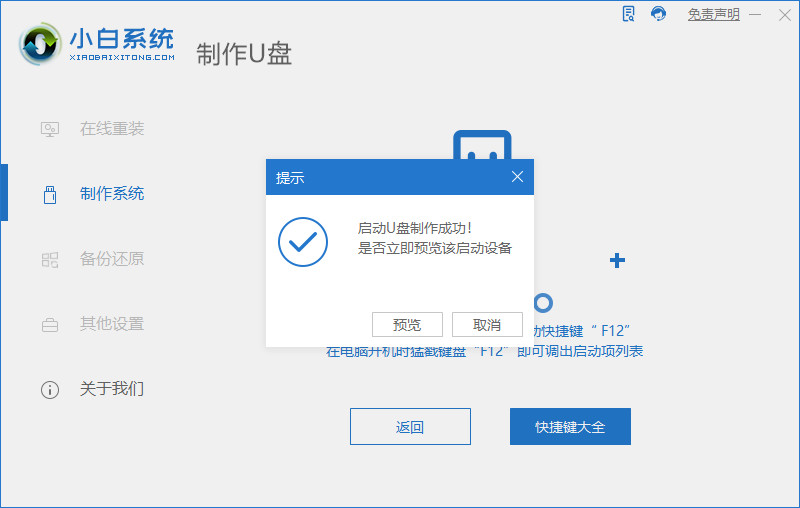
7、进入到pe系统里面,我们要继续安装windows11系统。

8、等待小白装机工具给我们安装完系统,我们点击立即重启就可以啦。


9、重启电脑,我们需要对windows11系统进行相关的设置,然后就能正常的进入到桌面啦。

总结:
1、制作小白启动U盘。
2、安装电脑win11系统。
以上就是如何重装系统win11专业版的教程啦,希望能帮助到大家。
 有用
26
有用
26


 小白系统
小白系统


 1000
1000 1000
1000 1000
1000 1000
1000 1000
1000 1000
1000 1000
1000 1000
1000 1000
1000 0
0猜您喜欢
- 怎么查看win11激活状态2021/12/10
- win11发布会时间是什么时候2022/04/19
- 联想拯救者windows11有必要升级吗..2022/01/01
- 小白装机官网win11详细教程2021/08/11
- pe安装原版win11详细教程2021/12/15
- win11 最新更新的方法教程2021/12/27
相关推荐
- 重装系统win11步骤和详细教程..2022/06/29
- win11最新升级教程步骤演示2022/01/01
- 正版win10升级win11系统方法步骤..2021/12/10
- 华硕笔记本重装系统win11步骤..2022/05/29
- 图文详解windows11怎么激活2021/08/12
- 教你电脑小白怎么重装系统win11..2021/09/29

















